Cosa fare quando sei bloccato fuori dall'amministratore di WordPress (wp-admin)
Pubblicato: 2021-09-23Hai problemi ad accedere alla tua area di amministrazione di WordPress?
Ciò può essere causato da molti motivi diversi, il che rende difficile la risoluzione dei problemi per i principianti.
In questo articolo, ti mostreremo cosa fare quando sei bloccato dall'amministratore di WordPress (wp-admin) in modo da poter riottenere l'accesso al tuo sito.
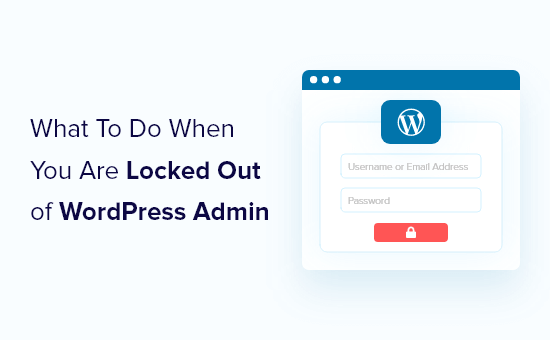
Perché sei bloccato fuori dal tuo sito WordPress?
Sentiamo spesso gli utenti che sono bloccati dall'area di amministrazione di WordPress. Questo è frustrante e può fermare la tua produttività. Non puoi scrivere post, rispondere a commenti o fare qualsiasi lavoro sul tuo sito Web WordPress.
Se hai problemi ad accedere al sito di qualcun altro, dovresti contattare il proprietario o l'amministratore del sito per farglielo sapere. Possono spiegare perché non hai accesso o collaborare con te per risolvere il problema.
Se sei il proprietario del sito, puoi seguire i nostri passaggi per la risoluzione dei problemi di seguito.
Ci sono alcuni motivi per cui potresti essere bloccato dall'amministratore di WordPress, quindi diamo un'occhiata a ciascuno di essi uno per uno. Si spera che, attraverso questo processo di eliminazione, sarai in grado di capire la soluzione al tuo problema.
Puoi anche fare riferimento alla nostra guida alla risoluzione dei problemi di WordPress per scoprire cosa sta causando il problema e come risolverlo. Potresti anche trovare una soluzione nel nostro elenco dei 50 errori più comuni di WordPress e come risolverli.
Detto questo, diamo un'occhiata ad alcuni passaggi che puoi eseguire quando sei bloccato dall'amministratore di WordPress. È possibile utilizzare i collegamenti seguenti per passare rapidamente al messaggio di errore visualizzato.
- Errore durante la creazione della connessione al database
- 500 Errore interno del server
- 404 Errore 'Non trovato'
- 403 Errore proibito
- 401 Errore non autorizzato
- Accessi limitati
- Schermo bianco della morte
- Problema con la password errata
- Problemi con i plugin
- Privilegi di amministratore persi
- Sito WordPress hackerato
- Aggiornamento e reindirizzamento della pagina di accesso
- Errore "Questo è stato disabilitato".
- Errore "Brevemente non disponibile per manutenzione programmata".
- Errori di sintassi PHP
Errore durante la creazione della connessione al database
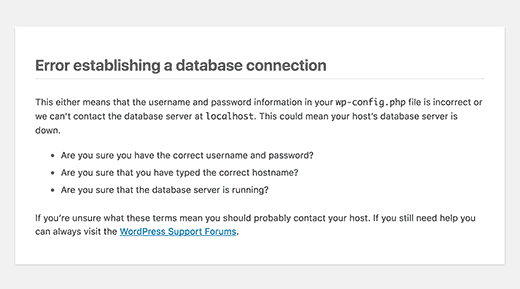
Viene visualizzato l'avviso "Errore durante la creazione della connessione al database" su ogni pagina del tuo sito? Questo messaggio viene visualizzato per vari motivi, ad esempio un database danneggiato o problemi con il server di hosting web.
Se visualizzi questo errore quando provi ad accedere, consulta la nostra guida su come correggere l'errore durante la creazione di una connessione al database in WordPress.
500 Errore interno del server
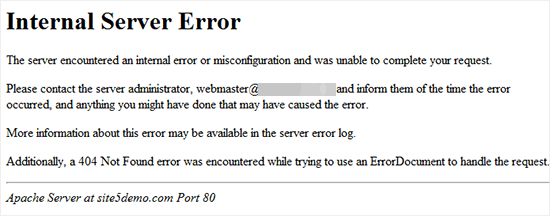
Un altro errore di WordPress che un principiante potrebbe incontrare è "Errore interno del server" o talvolta "Errore interno del server 500". Questo errore viene visualizzato quando c'è qualcosa che non va ma il server non è in grado di identificare dove si trova il problema.
Se vedi questo messaggio quando provi ad accedere a WordPress, segui i passaggi nella nostra guida su come correggere l'errore interno del server 500 in WordPress.
404 Errore 'Non trovato'
A volte gli utenti commettono un errore quando cambiano l'indirizzo di WordPress e l'indirizzo del sito nelle loro impostazioni di WordPress. La prossima volta che provano ad accedere alla loro area di amministrazione, ricevono l'errore "Errore 404 - Non trovato".
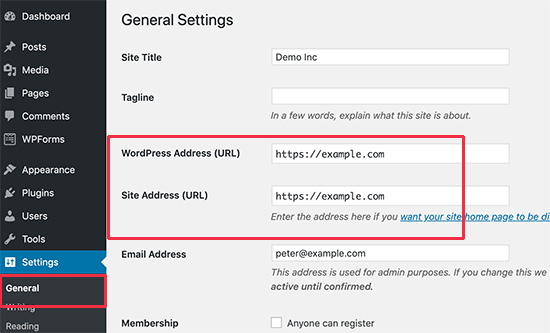
Se ti sta succedendo, controlla la nostra guida su come modificare gli URL del tuo sito WordPress. Non sarai in grado di utilizzare il Metodo 1 perché non puoi accedere, ma gli altri metodi dovrebbero toglierti dai guai.
Nota: se riesci ad accedere al tuo sito ma vedi l'errore 404 quando visualizzi uno dei tuoi post, allora hai un problema diverso. Puoi imparare come risolvere il problema nella nostra guida su come correggere i post di WordPress che restituiscono l'errore 404.
403 Errore proibito
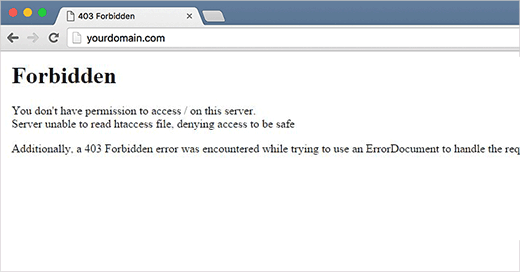
Alcuni utenti segnalano di aver visualizzato l'errore "HTTP Error 403 - Forbidden" quando tentano di accedere a wp-admin. Questo errore può essere causato da autorizzazioni file errate, plug-in di sicurezza mal codificati o configurazione del server.
Se visualizzi questo errore, la nostra guida su come correggere l'errore proibito 403 in WordPress ti aiuterà a rintracciare e risolvere il problema.
401 Errore non autorizzato
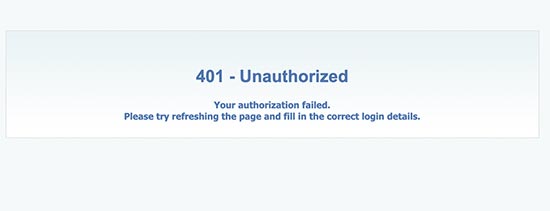
Un altro messaggio che puoi vedere quando sei bloccato fuori dal tuo sito WordPress è l'errore 401. Questo errore è talvolta accompagnato da un messaggio "Accesso negato a causa di credenziali non valide" o "Autorizzazione richiesta".
Puoi vedere questo messaggio se hai protetto con password la tua cartella di amministrazione di WordPress. Può anche essere causato da un plug-in di sicurezza di WordPress o da misure di sicurezza adottate dalla tua società di hosting.
Fai riferimento alla nostra guida su come correggere l'errore 401 in WordPress per apprendere sei soluzioni che ti aiuteranno a riottenere l'accesso al tuo sito web.
Accessi limitati
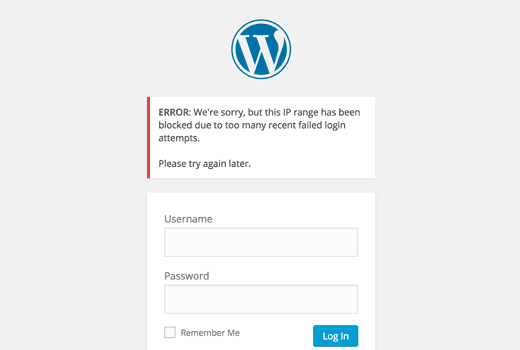
Per impostazione predefinita, WordPress consente agli utenti di inserire le password tutte le volte che vogliono. Gli hacker possono tentare di sfruttarlo utilizzando script che inseriscono combinazioni diverse fino a quando il tuo sito Web non si rompe.
Per evitare ciò, ti consigliamo di limitare il numero di tentativi di accesso non riusciti per utente. Tuttavia, ciò potrebbe significare che ti ritrovi bloccato fuori dal tuo sito Web quando inserisci la password sbagliata troppe volte.
Se ti trovi in quella situazione, dovresti seguire i passaggi nella nostra guida su come sbloccare i tentativi di accesso limitati in WordPress.
Schermo bianco della morte
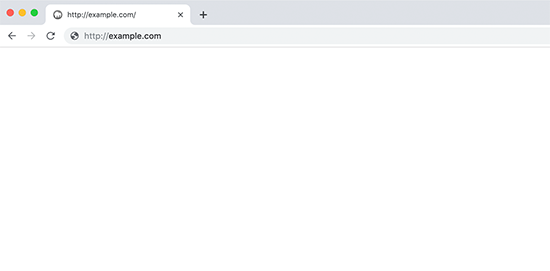
Vedi una schermata bianca sul tuo amministratore di WordPress? Questo problema viene spesso definito lo schermo bianco della morte di WordPress.

Ciò accade quando si esaurisce il limite di memoria. Potrebbe essere causato da un plugin o un tema mal codificato o da un web hosting inaffidabile.
Se visualizzi questo errore, fai riferimento alla nostra guida su come riparare la schermata bianca della morte di WordPress.
Problema con la password errata
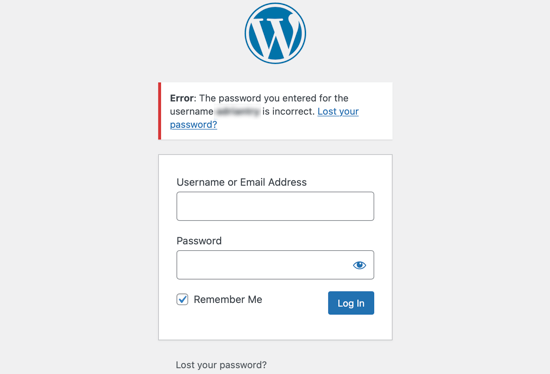
Non c'è niente di più frustrante che sentirti dire che hai usato la password sbagliata quando sei sicuro di non averlo fatto, e hai persino controllato che il blocco maiuscole non sia attivo.
Questo può accadere se sei vittima di un hack o potresti semplicemente fare un errore onesto.
Peggio ancora, quando provi a cambiare la tua password, non ricevi mai l'e-mail perché va a un indirizzo a cui non hai più accesso.
Fortunatamente, c'è un altro modo e puoi reimpostare la tua password WordPress da phpMyAdmin. Questo metodo può essere un po' opprimente per i nuovi utenti, ma è la tua migliore speranza per riottenere l'accesso alla tua area di amministrazione.
Problemi con i plugin
Potresti essere bloccato fuori dal tuo sito WordPress a causa di un plugin o un tema difettoso. Questo potrebbe essere il caso se non riesci ad accedere all'amministratore di WordPress dopo aver installato un nuovo plug-in o se il messaggio di errore menziona "wp-content/plugins/".
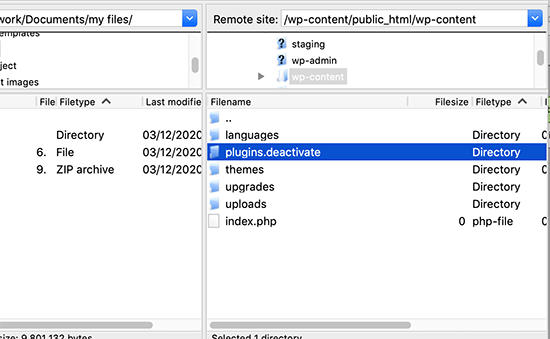
Per riottenere l'accesso al tuo sito dovrai disabilitare temporaneamente i tuoi plugin. Puoi farlo usando FTP o phpMyAdmin seguendo la nostra guida passo passo su come disattivare tutti i plugin quando non sei in grado di accedere a wp-admin.
Privilegi di amministratore persi
A volte, potresti essere in grado di accedere al tuo amministratore di WordPress, ma non vedi nessuna delle funzionalità di amministrazione. Ad esempio, non hai accesso ai tuoi temi o plugin.
Questo può accadere se le tue autorizzazioni utente sono state modificate. Potrebbe essere che gli hacker abbiano infettato il tuo sito e quindi eliminato i tuoi privilegi di amministratore.
In questo caso, dovresti aggiungere un utente amministratore al database di WordPress tramite MySQL (phpMyAdmin).
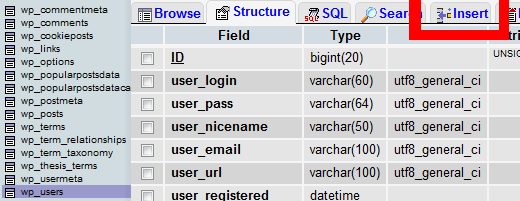
Sito WordPress hackerato
Se sospetti che il tuo sito sia stato violato, potrebbero essere necessari altri passaggi.
Un sito Web violato può avere un aspetto diverso, visualizzare contenuti diversi o riprodurre automaticamente musica o altri media. Peggio ancora, potrebbe infettare i tuoi visitatori con virus, quindi devi agire rapidamente.
Inizia con la nostra guida per principianti su come riparare il tuo sito WordPress compromesso. Ti mostreremo come identificare l'hacking, ripristinare il tuo sito da un backup e rimuovere qualsiasi malware.
Dopodiché, dovresti proteggere il tuo sito da attacchi futuri. Ti mostriamo come farlo nella nostra guida alla sicurezza di WordPress definitiva.
Aggiornamento e reindirizzamento della pagina di accesso

Un altro tipo di errore di accesso si verifica quando la pagina di accesso di WordPress continua ad aggiornarsi e a reindirizzarla alla schermata di accesso.
Ciò può accadere a causa di valori errati per i campi URL del sito e URL home nella tabella delle opzioni di WordPress. Può anche essere causato da impostazioni permalink mal configurate o reindirizzamenti nel file .htaccess.
Per risolvere questo problema, consulta la nostra guida su come risolvere il problema di aggiornamento e reindirizzamento della pagina di accesso di WordPress.
Errore "Questo è stato disabilitato".
Quando provi ad accedere alla tua area di amministrazione di WordPress, vedi l'errore "Questo è stato disabilitato"? Questo messaggio viene visualizzato quando sei andato all'indirizzo amministratore sbagliato.
Una pratica comune di sicurezza di WordPress consiste nel modificare l'URL di accesso dell'amministratore predefinito (domain.com/wp-admin) in qualcosa di personalizzato. Questo può aiutare a impedire a hacker e bot di martellare il tuo URL di accesso cercando di ottenere l'accesso.
Se dimentichi che l'URL è stato modificato e vai a quello vecchio, vedrai questo messaggio di errore. Se hai dimenticato l'indirizzo corretto, dovresti consultare la nostra guida per principianti su come trovare il tuo URL di accesso a WordPress.
Errore "Brevemente non disponibile per manutenzione programmata".
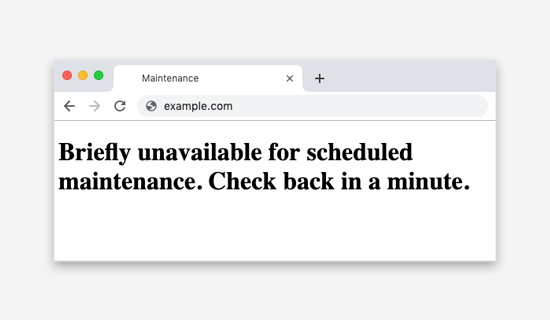
Viene visualizzato l'errore "Brevemente non disponibile per manutenzione programmata" in WordPress? Questo errore viene solitamente visualizzato durante l'aggiornamento del core, dei plug-in o dei temi di WordPress.
Ma se il tuo sito WordPress non riesce a completare l'aggiornamento, rimani bloccato in modalità di manutenzione.
Per risolvere il problema, dovresti consultare la nostra guida su come correggere l'errore Brevemente non disponibile per manutenzione programmata in WordPress. La guida spiegherà anche perché si verifica l'errore e come evitarlo in futuro.
Errori di sintassi PHP
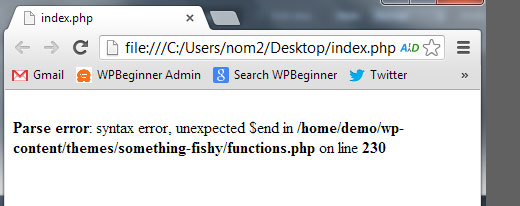
Gli errori PHP possono verificarsi dopo aver incollato uno snippet di codice da un tutorial o da un sito Web di WordPress. Il codice sbagliato può impedire al tuo sito web di funzionare correttamente e quindi non puoi accedere.
Spesso i principianti usano l'editor WordPress integrato dalla loro dashboard. Questa funzione è utile, ma può portare a un disastro se non sai cosa stai facendo.
Ecco perché abbiamo scritto la nostra guida per principianti per incollare frammenti dal Web in WordPress.
Se sei bloccato fuori dal tuo amministratore di WordPress a causa di un frammento di codice, dovrai risolvere il problema manualmente utilizzando un programma FTP per accedere ai tuoi file. Se non hai familiarità con FTP, consulta la nostra guida per principianti su FTP.
Dopo esserti connesso al tuo sito WordPress utilizzando il software FTP, dovresti seguire la nostra guida su come correggere gli errori di sintassi in WordPress per correggere o rimuovere il codice che hai aggiunto.
Ci auguriamo che questo tutorial ti abbia aiutato ad accedere alla tua area di amministrazione di WordPress. Potresti anche voler imparare a scegliere il miglior hosting WordPress o controllare l'elenco dei plugin indispensabili per far crescere il tuo sito web.
Se ti è piaciuta questa guida, considera di iscriverti al nostro canale YouTube per i tutorial video di WordPress. Ci trovate anche su Twitter e Facebook.
